Занятие №10. Работа в сети Интернет.
Интернет – всемирная компьютерная сеть, дающая доступ к огромному объёму информационных ресурсов. Это деловая и учебная информация, развлекательные и познавательные сайты, всевозможные агентства и биржи, виртуальные доски объявлений, знакомства, общение в реальном времени, интернет-магазины, рассылка SMS, музыка, новости и видео.
Адреса сайтов. Каждый сайт в Интернете имеет свой уникальный адрес. Для структурирования информации в Интернете принята т.н. система имён доменов (DNS). Пример: http://www.nakarte.orel.ru (информационный сайт г.Орла). Домены – это уровни размещения информационного ресурса. Домены разделяются точками, и по старшинству располагаются с конца. В данном примере: ru – домен 1-го уровня, показывающий страну, либо организационную принадлежность сайта; orel – домен 2-го уровня; соответственно, nakarte – домен 3-го уровня. http и www – т.н. родительские суффиксы. http – протокол передачи данных: упрощённо говоря, язык, на котором разговаривают компьютеры в сети; www – означает «всемирная паутина». В большинстве случаев адреса сайтов прекрасно откликаются без этих префиксов. Обратите внимание: адреса веб-страниц пишутся только латинскими буквами. Заглавные или маленькие буквы – значения не имеет. Некоторые примеры доменов 1-го уровня:
| Домен | Страна | Домен | Организационная принадлежность |
| ru | Россия | com | Коммерческие организации |
| ua | Украина | org | Некоммерческие организации |
| uk | Великобритания | net | Сетевые организации и провайдеры |
| fr | Франция | int | Международные организации |
| tw | Тайвань | gov | Правительственные учреждения (США) |
| au | Австралия | edu | Образовательные учреждения (США) |
| de | Германия | mil | Военные организации (США) |
| it | Италия | sci | Научные организации |
| ca | Канада | info | Информационные сайты |
| jp | Япония | tv | Сайты, связанные с телевидением |
|
|
|
Обзор веб-страниц. Для этого применяются специальные программы-браузеры. Одна из них встроена в операционную систему. Это Internet Explorer, имеющий эмблему  . Когда соединение с Интернетом установлено, запустите эту программу. Если Вы заранее знаете сайт, на который предстоит зайти, переведите клавиатуру в латиницу, щёлкните в адресной строке и наберите адрес сайта, разделяя домены точками без пробелов. Клавиша <Enter>. Страница загружается в рабочей части окна. Если Вы по ошибке запросили ненужную страницу, остановите её загрузку кнопкой
. Когда соединение с Интернетом установлено, запустите эту программу. Если Вы заранее знаете сайт, на который предстоит зайти, переведите клавиатуру в латиницу, щёлкните в адресной строке и наберите адрес сайта, разделяя домены точками без пробелов. Клавиша <Enter>. Страница загружается в рабочей части окна. Если Вы по ошибке запросили ненужную страницу, остановите её загрузку кнопкой  . Если страница в ходе загрузки «зависла», её можно запросить повторно кнопкой
. Если страница в ходе загрузки «зависла», её можно запросить повторно кнопкой  . Перемещаться между просмотренными страницами можно кнопками
. Перемещаться между просмотренными страницами можно кнопками  .
.
Гиперссылки. На веб-страницах всегда имеются активные элементы. При подведении указателя мыши к такому элементу курсор имеет вид указывающей руки. Это гиперссылки. Щелчок на любой из них открывает раздел этого или другого сайта, обозначенный на самом элементе. Классический вид гиперссылки – цветная надпись с подчёркиванием (обычно синего цвета). Гиперссылкой может быть также рисунок или логотип фирмы. Одним словом, всё, что превращает курсор мыши в указывающую руку, и есть гиперссылка. Гиперссылки образуют систему навигации внутри сайтов и между ними. Щелчок на гиперссылке обычно сопровождается открытием новой страницы – в этом или новом окне. Если у Вас появилась потребность вернуться к какой-то из просмотренных страниц, используйте упомянутые выше кнопки Назад и Вперёд. В остальном, просмотр веб-страниц прост: читайте краткую информацию на страницах, ищите активные элементы и с помощью них открывайте нужные разделы.
|
|
|
 Важно: увлекшись просмотром сайтов, пользователи нередко забывают, что у них открыто множество страниц. Работая в сети Интернет, периодически смотрите на Панель Задач: на ней показываются в виде кнопок открытые страницы. Если просмотренная страница более не нужна, закройте её обычным способом. Если же открытую страницу хочется сохранить для дальнейшего использования, используйте команду: Файл – Сохранить как… В появившемся окне определитесь с типом файла: если страницу нужно сохранить вместе с оформлением, откройте поле Тип файла и выберите «веб-архив». Но такое сохранение длится дольше. Если Вас интересует только текстовое содержимое, укажите в поле Тип файла – Текстовый файл. Выборочное сохранение рисунка на открытой странице: правая кнопка на рисунке – Сохранить рисунок как…
Важно: увлекшись просмотром сайтов, пользователи нередко забывают, что у них открыто множество страниц. Работая в сети Интернет, периодически смотрите на Панель Задач: на ней показываются в виде кнопок открытые страницы. Если просмотренная страница более не нужна, закройте её обычным способом. Если же открытую страницу хочется сохранить для дальнейшего использования, используйте команду: Файл – Сохранить как… В появившемся окне определитесь с типом файла: если страницу нужно сохранить вместе с оформлением, откройте поле Тип файла и выберите «веб-архив». Но такое сохранение длится дольше. Если Вас интересует только текстовое содержимое, укажите в поле Тип файла – Текстовый файл. Выборочное сохранение рисунка на открытой странице: правая кнопка на рисунке – Сохранить рисунок как…
|
|
|
Поисковые системы. Сплошь и рядом возникают ситуации, когда человек не знает, на каких сайтах находится нужная информация. Для этих случаев предусмотрены поисковые системы, которые отыскивают нужные сайты по заданному словосочетанию (реже одному слову). Поисковых систем несколько: Яндекс, Гугл, Апорт, Рамблер. Многие пользователи предпочитают Яндекс. Мы тоже выполним тренировочный пример в этой системе. Если результаты поиска в Яндексе когда-либо не устроят Вас, знайте, что работа в других поисковых системах строится абсолютно так же.
Наберите в поисковой строке Обозревателя yandex.ru <Enter>. Появится показанная страница с основным элементом – поисковая строка жёлтого цвета с кнопкой Найти.

|
|
|
Напишите в жёлтой строке по-русски словосочетание, которое в краткой и исчёрпывающей форме описывает Ваш запрос. Примеры даёт сам Яндекс под строкой поиска. Только не пишите общих слов. Например, если Вас интересуют памятные места нашего города, надо так и указать «Памятные места г.Орла», но ни в коем случае не «Орел». Во втором случае будет предложено огромное количество страниц, на которых всего лишь встречается это слово. То есть, поиск будет неконкретным и лишённым смысла. Набрав словосочетание, нажмите <Enter>. Система начинает обрабатывать Ваш запрос.
После того, как поисковая система обработала Ваш запрос, под жёлтой строкой Вы увидите результаты поиска. Каждый результат имеет номер. Мелким чёрным шрифтом приводятся цитаты со страниц, которые в большей или меньшей степени отвечают Вашему запросу. Над цитатами расположены синие гиперссылки (более крупный шрифт). Читайте цитаты, и, когда увидите наиболее подходящую, щёлкните на синей ссылке, которая должна открыть страницу с подробной информацией.
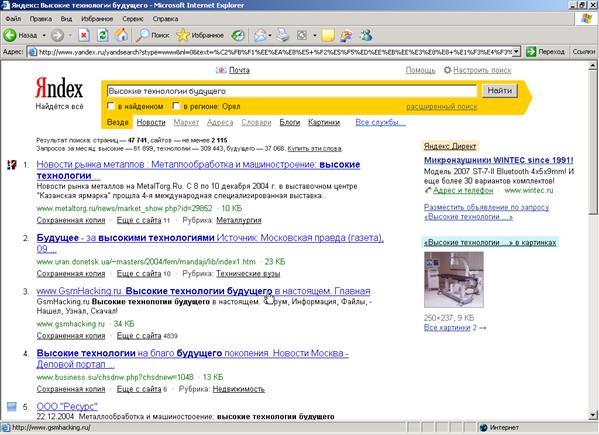
Иногда щелчок на ссылке вызывает сообщение об ошибке. Дело в том, что отдельные ссылки бывают устаревшими. Причины этого разные. Возможно, сайт временно бездействует (например, его содержание своевременно не оплатили), а может, сайта как такового уже нет (его могли закрыть по разным причинам).
Если ссылка ведёт в нужную сторону, у Вас откроется новое окно. Вполне возможно, что готовую информацию Вы увидите не сразу: нужно будет внимательно и более детально изучить разделы данного сайта с их содержимым. Но, как правило, информация открывается сразу, то есть щелчок на синей ссылке с подчёркиванием даёт окончательный ответ на Ваш вопрос.
Важно понять, что любой сайт имеет главную страницу, с которой можно попасть на любую другую. Часто поиск приводит на главную страницу, а конкретная информация лежит не именно здесь, но рядом. Нужно лишь проявить немного терпения и открыть соответствующий раздел, предварительно изучив активные ссылки данного сайта.
Напомню: просматривая и открывая очередные страницы, не забывайте смотреть на Панель Задач. Здесь часто накапливаются просмотренные, но незакрытые страницы. Не забывайте закрывать ненужные более страницы.
 Никто не даст гарантии, что предложенные поисковой системой ссылки непременно и с первого приведут Вас к исчёрпывающему результату. Вполне вероятно, что Вам придётся открыть не одну страницу, прежде чем Вы получите то, что искали. Иногда поиск нужной информации занимает не один час и даже не один день. Но если все открываемые ссылки выдают информацию в духе «енот да не тот», стоит вернуться к жёлтой строке. Удалите старое словосочетание и сформулируйте запрос по-другому. Снова <Enter>.
Никто не даст гарантии, что предложенные поисковой системой ссылки непременно и с первого приведут Вас к исчёрпывающему результату. Вполне вероятно, что Вам придётся открыть не одну страницу, прежде чем Вы получите то, что искали. Иногда поиск нужной информации занимает не один час и даже не один день. Но если все открываемые ссылки выдают информацию в духе «енот да не тот», стоит вернуться к жёлтой строке. Удалите старое словосочетание и сформулируйте запрос по-другому. Снова <Enter>.
Страница Яндекса при просмотре других сайтов остаётся открытой, поэтому, просмотрев очередную страницу, Вы можете вернуться к поисковой системе – для этого достаточно щёлкнуть кнопку свёрнутой страницы Яндекса на Панели Задач.
Нетрудно заметить, что Интернет, как и всё вокруг, заполнен рекламой. Рекламные объявления на веб-страницах – обычное дело. Такие объявления называются баннерами. Часто они выполнены в форме анимированных картинок – чтобы привлечь Ваше внимание. Следует учитывать, что вставленные в веб-страницу рисунки (наряду с рекламой) требуют дополнительного времени на загрузку страницы, либо требуют дополнительный объём скачиваемой информации. В обоих случаях это увеличивает оплату сеанса связи. Поэтому пользователи нередко отключают показ рисунков, если потребности в них заведомо нет. То же самое при необходимости можете сделать Вы: Сервис – Свойства обозревателя – вкладка Дополнительно – раздел Мультимедиа. Снять галочку в пункте Отображать рисунки. ОК. Когда понадобится, эту опцию можно включить снова.
 Часто путают Адресную строку программы-обозревателя Интернета и поисковую строку Яндекса (жёлтого цвета). Напоминаю: в Адресной строке указывается имя запрашиваемой веб-страницы (латинскими буквами); в поисковой строке – русское словосочетание, описывающее Ваш запрос.
Часто путают Адресную строку программы-обозревателя Интернета и поисковую строку Яндекса (жёлтого цвета). Напоминаю: в Адресной строке указывается имя запрашиваемой веб-страницы (латинскими буквами); в поисковой строке – русское словосочетание, описывающее Ваш запрос.
Дата добавления: 2016-01-04; просмотров: 6; Мы поможем в написании вашей работы! |

Мы поможем в написании ваших работ!
